Win10系统时间同步出错的解决方法
发布时间:2019-09-24 16:31
win10系统是具有时间同步的功能,但是电脑使用久了,有时候会出现时间同步出错的情况,那么如何同步时间呢?下面就和小编一起来看一下Win10系统时间同步出错的解决方法吧!
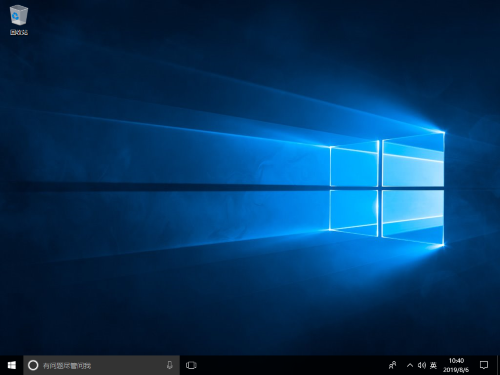
1、在电脑桌面左下角搜索并打开“控制面板”
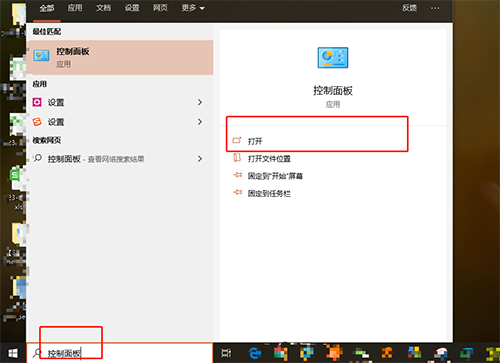
2、点击“日期和时间”
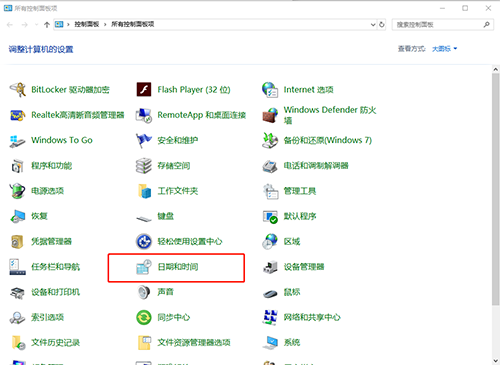
2、在“日期和时间”弹出窗口中点击“Internet 时间”选项卡,点击“更改设置”按钮
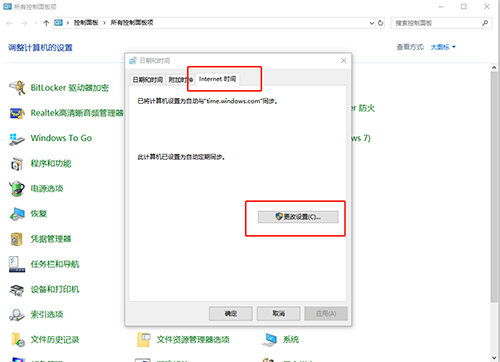
3、之后,勾选“与 Internet 时间服务器同步”选项,在“服务器”下拉列表中选择一个时间服务器地址之后点击“立即同步”即可
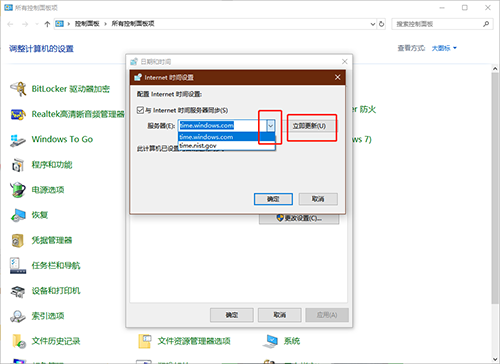
4、如果你希望使用的时间服务器不在下拉列表中,可以手动将其它时间服务器的地址输入到地址栏中,再点击“立即同步”按钮即可。
以上就是Win10系统时间同步出错的解决方法,希望可以帮助到各位用户!
责任编辑:u.diannaodian.com

